Функционал личного кабинета раздел "Рекламные кампании"/en: различия между версиями
(Новая страница: «=== '''Search and Display Settings Area''' === This area includes parameters related to searching and display settings of advertising campaigns. center|thumb|Example of parameters from the search and display settings area|800px The parameters in this area include: * Search bar - allows you to enter the name of the advertising campaign and find it. * Advertising campaign statuses - allows sorting av...») |
(Новая страница: «=== '''Advertising Broadcast List Area''' === This area includes all the advertising campaigns created on the account. center|thumb|Example of advertising campaigns display in the advertising campaigns area.|800px == '''"Create an Advertising Campaign" Category''' == To create an advertising campaign, the user needs to select the "Create" category in the personal account. File:...») |
||
| Строка 28: | Строка 28: | ||
{{Note|When selecting an advertising campaign via a checkbox/tick, a sidebar with selected advertising campaigns will appear on the right. Inside this sidebar, you can deselect using the "-" icon or delete the selected item/items using the trash can icon. | {{Note|When selecting an advertising campaign via a checkbox/tick, a sidebar with selected advertising campaigns will appear on the right. Inside this sidebar, you can deselect using the "-" icon or delete the selected item/items using the trash can icon. | ||
[[File: Редактирование_рекламных_кампаний.png|center|thumb|Sidebar appearing on the right when selecting advertising campaigns|800px]] |warn}} | [[File: Редактирование_рекламных_кампаний.png|center|thumb|Sidebar appearing on the right when selecting advertising campaigns|800px]] |warn}} | ||
=== '''Advertising Broadcast List Area''' === | |||
=== ''' | This area includes all the advertising campaigns created on the account. | ||
[[File:Созданные_рекламные_компании_в_зоне.png|center|thumb|Example of advertising campaigns display in the advertising campaigns area.|800px]] | |||
[[File:Созданные_рекламные_компании_в_зоне.png|center|thumb| | == '''"Create an Advertising Campaign" Category''' == | ||
== ''' | To create an advertising campaign, the user needs to select the "Create" category in the personal account. | ||
[[File: Создать_рекламную_компанию.png|center|thumb|Location of the "Create" category in the personal account.|800px]] | |||
[[File:Создать_рекламную_компанию.png|center|thumb| | After entering this category, the user will be taken to the main page. | ||
[[File: Стартовая_страница раздела рекламные компании.png|center|thumb|Example of the start page for the "Create" category.|800px]] | |||
[[File:Стартовая_страница раздела рекламные компании.png|center|thumb| | The main page can also be divided into several blocks listed at the top of the page: | ||
* Main settings | |||
* | * Devices | ||
* | * Summary | ||
* | [[File: Блоки_настроек.png|center|thumb|Division into blocks at the top of the page.|800px]] | ||
[[File:Блоки_настроек.png|center|thumb| | === '''"Main Settings" Block''' === | ||
=== ''' | In the "Main Settings" block, users can set parameters, as well as find and select content for the campaign. | ||
[[File: Общий_вид_страницы_основные_настройки_.png|center|thumb|General view of the "Main Settings" block.|800px]] | |||
[[File:Общий_вид_страницы_основные_настройки_.png|center|thumb| | This block is divided into three key areas: | ||
* Parameters area | |||
* | * Search area | ||
* | * Content area | ||
* | |||
<div lang="ru" dir="ltr" class="mw-content-ltr"> | <div lang="ru" dir="ltr" class="mw-content-ltr"> | ||
==== '''Зона параметров''' ==== | ==== '''Зона параметров''' ==== | ||
Версия от 16:00, 24 января 2024
"Advertising Campaigns" Section
In the SmartPlayer personal account, there is a distinct section - "Advertising Campaigns".
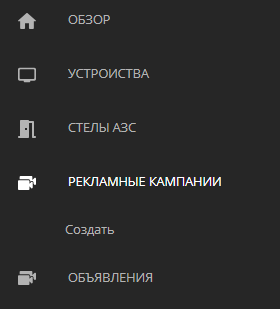
The "Advertising Campaigns" section allows integrating a separate event (insert from content) into the broadcast, which will be played over the broadcast during a specific time interval. That is, it has a start time and an end time for playing the content.
Also, in this section, you can create or view ready-made advertising campaigns, as well as related settings.
Start Page
The start page of the "Advertising Campaigns" section consists of two areas:
- Search area and display settings
- Area with the list of campaigns

Search and Display Settings Area
This area includes parameters related to searching and display settings of advertising campaigns.

The parameters in this area include:
- Search bar - allows you to enter the name of the advertising campaign and find it.
- Advertising campaign statuses - allows sorting available advertising campaigns by three statuses: completed, current, future.
- Sorting - allows sorting advertising campaigns by two parameters: by creation date and by name.
- Selection (select/deselect) - allows selecting all advertising campaigns or deselecting all advertising campaigns.
- Display format - allows choosing the format for displaying ready-made advertising campaigns in two options: tile or list.
List Display
If the user chooses list display, the available advertising campaigns will change their appearance.

Now the user can see some parameters:
- The ability to select the desired advertising campaign using a checkbox/tick
- Preview of the advertising campaign
- Name of the advertising campaign
- Creation date of the advertising campaign
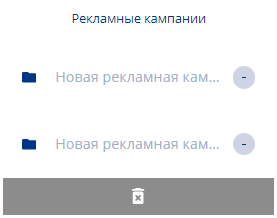
Advertising Broadcast List Area
This area includes all the advertising campaigns created on the account.
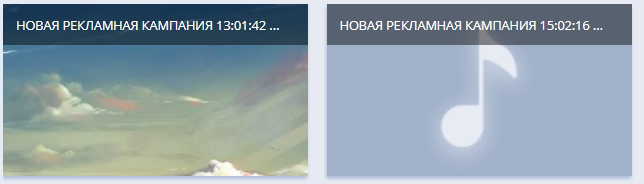
"Create an Advertising Campaign" Category
To create an advertising campaign, the user needs to select the "Create" category in the personal account.

After entering this category, the user will be taken to the main page.
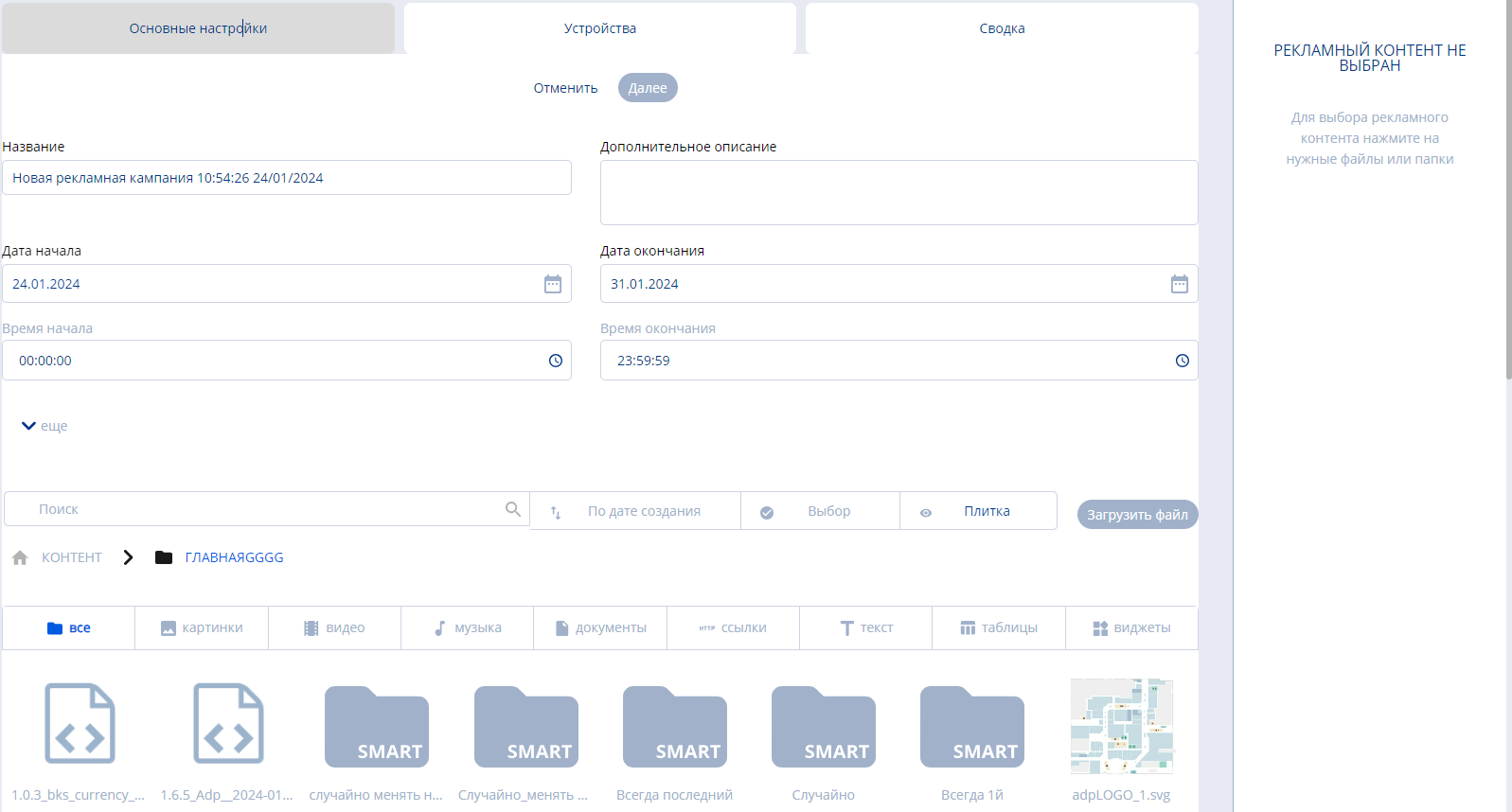
The main page can also be divided into several blocks listed at the top of the page:
- Main settings
- Devices
- Summary

"Main Settings" Block
In the "Main Settings" block, users can set parameters, as well as find and select content for the campaign.
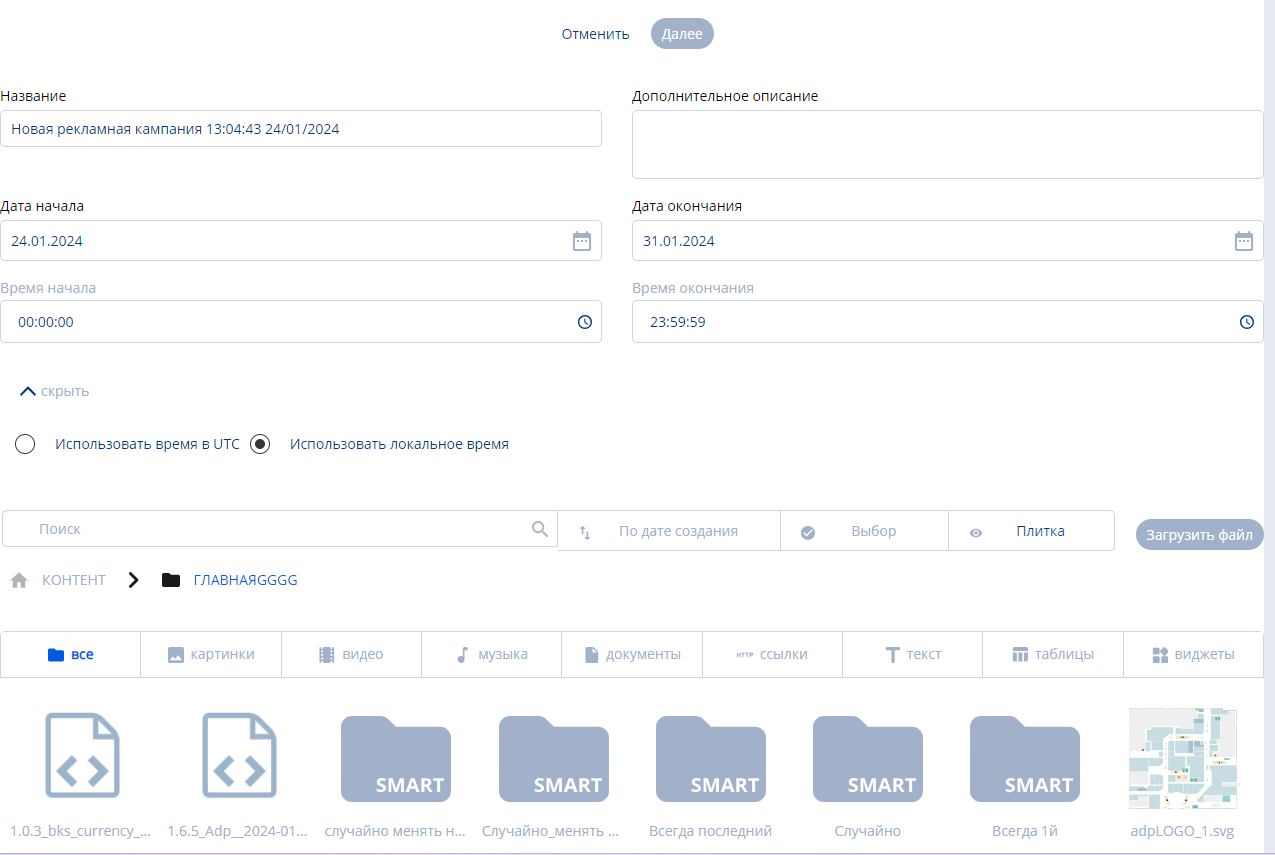
This block is divided into three key areas:
- Parameters area
- Search area
- Content area
Зона параметров
Зона параметров позволяет выставить параметры рекламной кампании
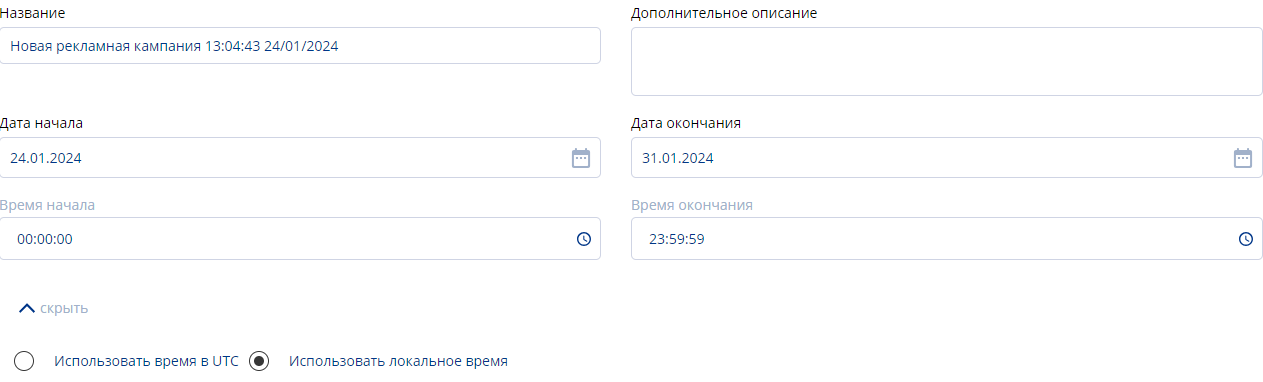
В эту зону входят следующие параметры:
- Название рекламной кампании - присваивает название создаваемой рекламной кампании.
- Дополнительное описание - позволяет добавить описание к кампании.
- Дата начала - указывается время, в которое запуститься рекламная кампания.
- Дата окончания - указывается время, в которое закончиться воспроизведение рекламной кампании.
- Установка времени - можно выбрать время, которое будет использоваться в рекламной кампании: локальное или время в формате UTC.
Зона поиска
Зона поиска идентична тем, которая была рассмотрена выше. Разница только в том что, рядом с зоной поиска появилась отдельная кнопка "Загрузить файл".

При нажатии на клавишу "Загрузить файл" пользователь может загрузить контент для рекламной кампании с устройства.
- Картинки
- Видео
- Музыка
- Документы
- Ссылки
- Текст
- Таблицы
- Виджеты
Зона контента
Зона контента полностью состоит из доступного на данной учетной записи контента.
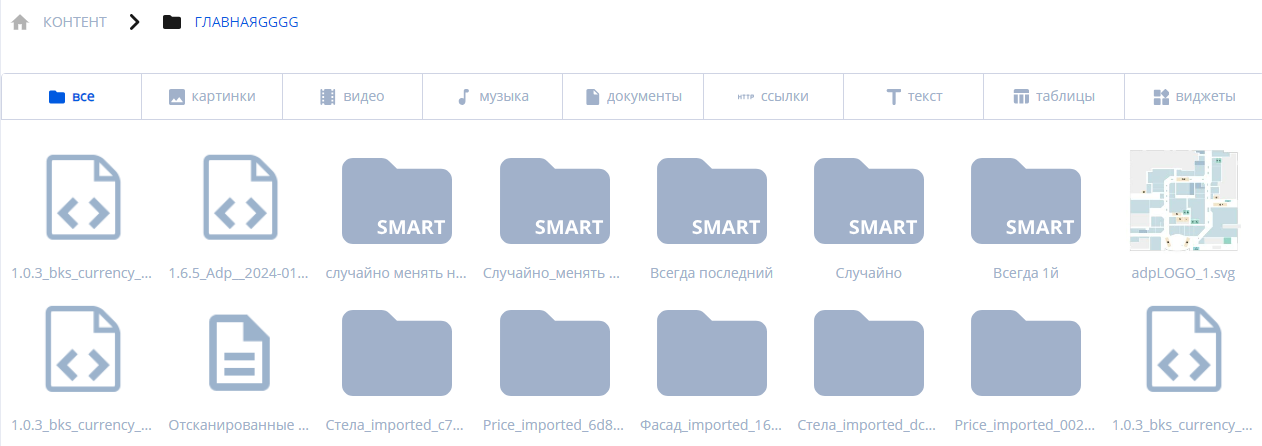
Весь контент можно отсортировать по категориям, указанным в прошлой зоне.
Блок "Устройства"
В блоке "Устройства" также присутствует две зоны:
- Зона поиска
- Зона устройств
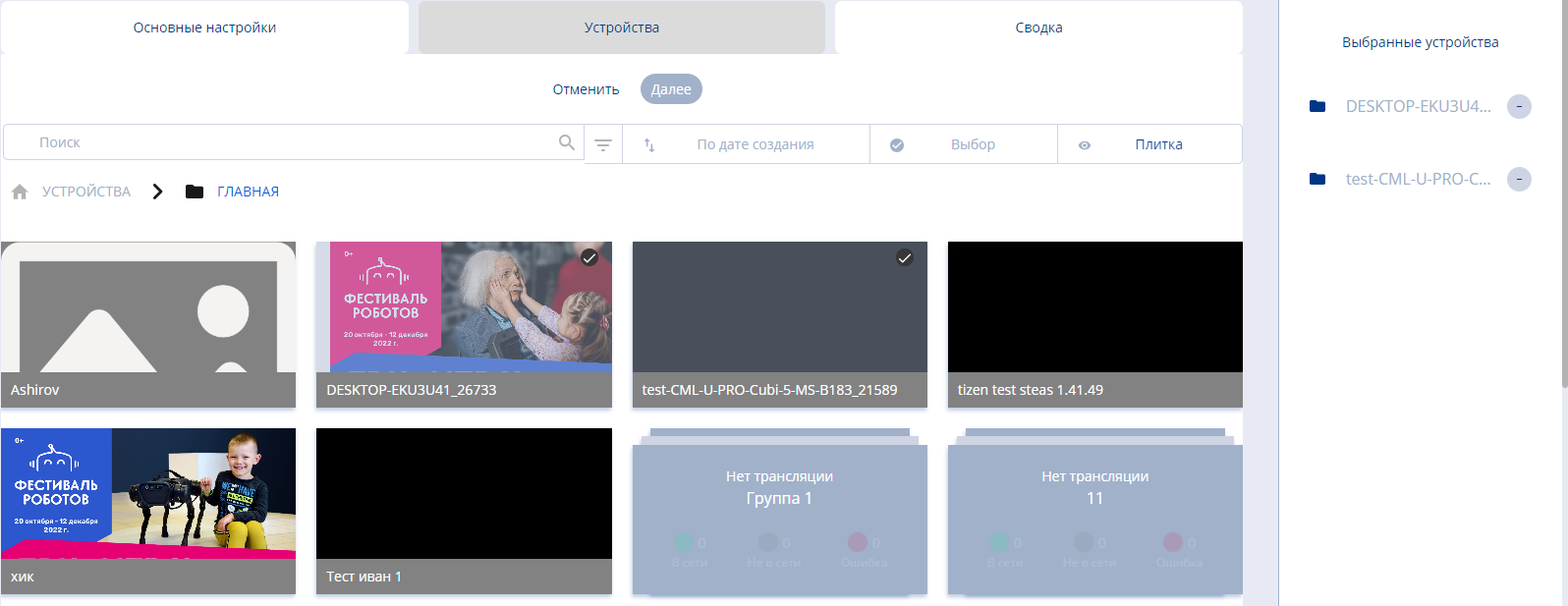
Зона поиска выглядит идентичной той, которая рассматривалась в начале статьи.
В зоне устройств можно выделить устройство или устройства, на которые будет применен контент.
Если выделить несколько устройств они появятся в правом сайдбаре. В сайдбаре можно снять выделение нажав на иконку "-".
После выбора устройства пользователю необходимо нажать кнопку "Далее" по центру экрана.
Блок "Сводка"
В блоке "Сводка" пользователь может просмотреть итоговую информацию о рекламной кампании.
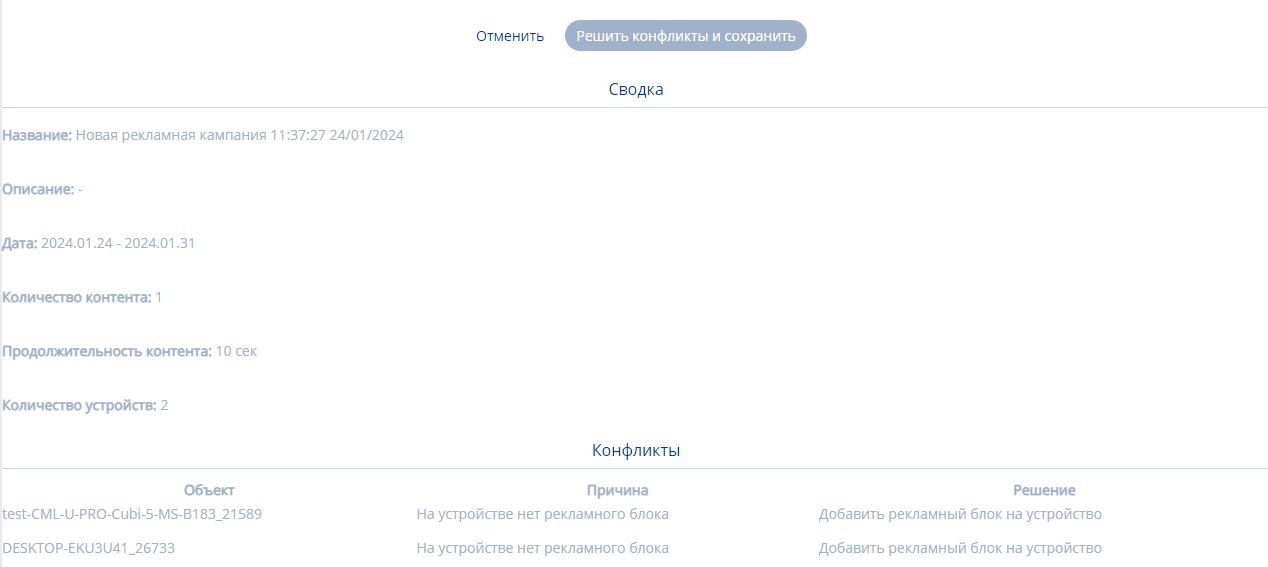
В этом блоке можно получить все итоговую информацию о рекламной кампании в категории "Сводка". В эту информацию входит:
- Название
- Описание
- Дата рабочего цикла
- Количество контента
- Продолжительность контента
- Количество устройств
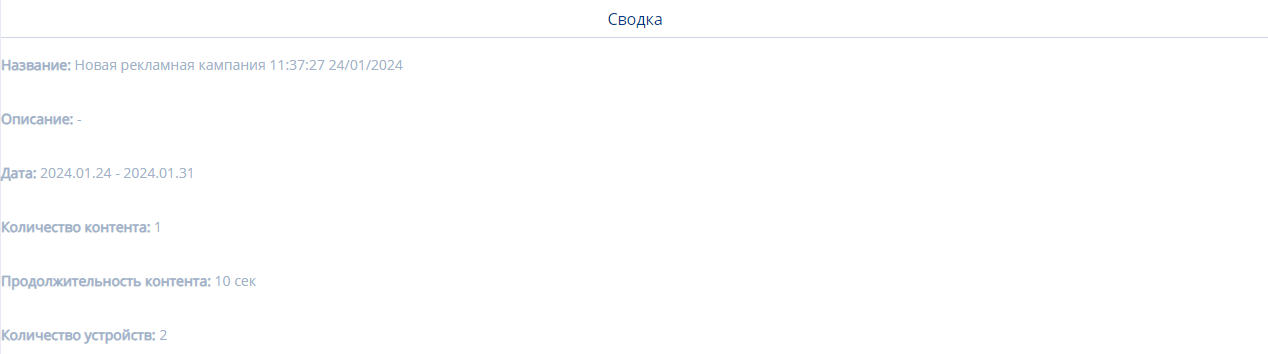
В категории "Конфликты" добавляется информация о возможных проблемах и нестыковках при запуске рекламной кампании. Описание категории "Конфликты" включает в себя:
- Объект, в котором возможен конфликт
- Причина конфликта
- Решение проблемы

После выставления всех настроек пользователю необходимо нажат по центру экрана сверху кнопку "Разрешить конфликты и сохранить".
Редактирование рекламной трансляций
Готовую рекламную кампанию можно отредактировать. Кликнув дважды на готовую рекламную кампанию можно ее отредактировать. Параметры которая можно отредактировать полностью идентичны тем, которые заполняются при создании рекламной кампании.
Итоговый результат
Пользователи знают и понимают, как работает функционал рекламной кампании и умеют его использовать в трансляции.